Trabalhando localmente usando os comandos status, add, commit, branch e outras ações básicas do GIT.
Vamos aprender alguns comandos básicos para trabalhar localmente como usar a Stage Area, comitar, criar branch e demais comandos básicos.
CONTEÚDO
Olá amigos, tudo bem?
Vamos colocar a mão na massa? Para trabalhar com o GIT, você tem alguns passos e aqui vou destacar alguns:
- Alterar/Criar seus arquivos.
- Adicionar os arquivos a staging area.
- Comitar os arquivos.
Caso não tenha nada errado, seus arquivos serão comitados. Caso tenha algum conflito, ele terá que ser corrigido.
Iniciando o projeto e criando arquivos
Vamos começar o processo iniciando o GIT usando o git init e criando alguns arquivos no projeto usando o echo.
git init
echo A > a.txt
echo B > b.txt
echo = comando
A = String que será salva no arquivo
> = Operador de redirecionamento
a.txt = Diretório/Nome do arquivo
Pronto, seu GIT está iniciado e os arquivos a.txt e b.txt foram criados. Se você der um git status, verá algo como:
git status On branch master Initial commit Untracked files: (use "git add..." to include in what will be committed) a.txt b.txt
O próprio GIT irá informar que você tem 2 arquivos não "trakeado" e te dá o conselho de usar o add para adicionar os arquivos a sua staging area. Vamos seguir o conselho e usar o git add.
Adicionando arquivos ao staging area
Execute o comando git add nomedoarquivo.txt.
git add a.txt
git add b.txt
Agora, se você executar o comando git status, ele irá retornar a mensagem de que os arquivos foram adicionados e que estão esperando para serem comitados, como no exemplo abaixo:
git status On branch master Initial commit Changes to be committed: (use "git rm --cached..." to unstage) new file: a.txt new file: b.txt
Convenhamos que, adicionar arquivo por arquivo é muito demorado. Para isso você pode usar o comando git add . (ponto final).
git add .
Comitando arquivos
Agora que todos os arquivos estão na staging area, vamos comitar os arquivos com o comando git commit -m "Mensagem do commit"
git commit -m "Commit inicial"
O retorno do commit será:
git commit -m "Commit inicial" [master (root-commit) a19ba84] Commit inicial 2 files changed, 2 insertions(+) create mode 100644 a.txt create mode 100644 b.txt
Se você executar um git status, será retornado que não existe nada para ser comitado e que sua árvore de trabalho está limpa.
git status On branch master nothing to commit, working tree clean
Trabalhando com Branch
Vamos imaginar que você tenha que criar o arquivo c.txt, mas esse arquivo não está pronto para entrar em seu projeto principal. Para isso, iremos criar uma "versão secundária" no ponto exato em que está a versão principal. Com isso, termos 2 arvores de trabalho, o Master que é a principal e seu Branch.
Vale ressaltar que o GIT não copia arquivo por arquivo, os duplicandos ele em seu novo Branch. Ele trabalha com ponteiros, indicando o que está sendo modificado ou não em seu projeto.
Para criar um novo Branch execute seguinte comando:
git branch teste
Agora nos temos 2 Branch: o "master" e o "teste". Para saber em qual Branch você está, basta executar o comando git branch.
git branch * master teste
Como você pode ver, o Branch teste foi criado mas você continua apontado para o master. Para mudar para o branch criado, execute o comando git checkout.
git checkout teste
Outra forma de criar um Branch é usando o comando git checkout -b. Ele cria o Branch e aponta para ele, sem a necessidade de usar o git checkout.
git checkout -b teste
Também podemos deletar um Branch com o comando git branch -d.
git branch -d teste
Trabalhando com Merge
Agora que estamos trabalhando em cima do Branch teste, iremos fazer alguns comandos para poder executar o Merge.
echo C > c.txt
git add c.txt
git commit -m "Adicionar arquivo C"
Agora que temos o projeto pronto para o Merge, iremos fazer o checkout para o master e mesclar os dois Branch.
git checkout master
git merge teste
O resultado será o seguinte:
git merge teste Updating a19ba84..bd918f8 Fast-forward c.txt | 1 + 1 file changed, 1 insertion(+) create mode 100644 c.txt
O arquivo c.txt foi adicionado ao Branch master com 1 linha no arquivo.
O ponteiro dos Branch master e teste, está apontado para o mesmo lugar e o Branch teste não é mais necessário, podendo ser deletado.
git branch -d teste
Pronto pequeno Padawan! Agora você já sabe muita coisa para trabalhar local com o GIT.
Quer aprender tudo sobre o GIT? Clique aqui e veja todos os artigos.